Konfigurera skrivbordet för att använda flera skärmar
Standardinloggningen startar skrivbordet på en skärm. Du kan redigera filen Xconfig så att skrivbordet startas på flera skärmar. Du måste vara inloggad som rotanvändare för att ändra den här filen.
Obs!
Om du vill att redigeringen av information om inloggningskonfiguration ska gå snabbare, använder du alternativet Felsäker session för att köra ett enda xterm-fönster i stället för hela skrivbordet.
Starta skrivbordet på flera skärmar
-
Skapa en kopia av filen Xserver genom att skriva följande kommando och trycka på Retur:
# cp /usr/dt/config/Xservers /etc/dt/config/Xservers
Obs!/etc/dt/config/Xservers åsidosätter /usr/dt/config/Xservers.
-
Redigera filen /etc/dt/config/Xservers och ange två bildskärmsminnen (skärmar):
-
Välj Återställ inloggningsskärmen på Alternativ-menyn.
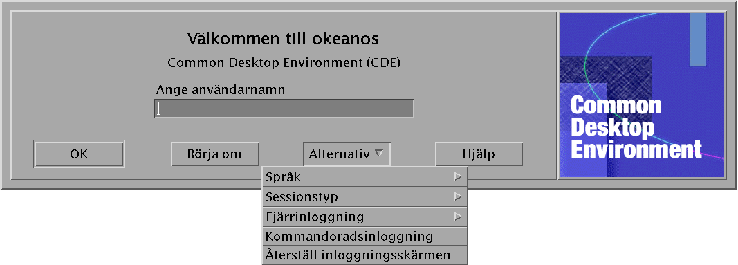
Obs!När du kör Solaris CDE på flera skärmar visas en huvudgrupp på varje skärm. Dessa huvudgrupper är oberoende av varandra och har olika konfigurationsfiler.
- © 2010, Oracle Corporation and/or its affiliates
